32位系统CAD2012 2013安装方法
如何安装32位的cad版本

如何安装32位的cad版本对于cad来讲,版本和操作系统在安装的时候一定要对上,接下来就是店铺精心整理的一些关于如何安装32位的cad版本的相关资料,供你参考。
安装32位的cad版本的方法只要下载AutoCAD2010的32位版,通过下面的修改就可以同时兼容32位和64位操作系统。
1.用Orca【此文件可以百度搜到】打开\x86\acad\acad.msi这是CAD的主安装程序,在左边表栏,点击InstallExecuteSequence项,在右边找到CheckFor64bitOS和LaunchConditions这两项。
分别在上面点击鼠标右键,选择“删除行”。
点击文件-保存-关闭。
2.用Orca打开\x86\acad\zh-CN\AcadLP.msi 以及\x86\acad\en-us\AcadLP.msi分别是中文语言包和英文语言包,分别删除InstallExecuteSequence里的LaunchConditions (里面没有CheckFor64bitOS这项) 点击文件-保存-关闭-退出。
3.用记事本打开根目录下的setup.ini这是安装配置文件,需要修改的地方有:x64_IMAGE_PATH=x64 改为x64_IMAGE_PATH=x86[ACAD]下面的 PLATFORM=NATIVE 改为 PLATFORM=ALLPREREQUISITE=OS;IE;SSE2…… 这行里面删除 "OS;"切记:除以上3点外,其余都不要修改,否则安装不成功!然后直接运行根目录下的setup.exe,一路顺畅地安装吧,不管32位或64位系统都不会再出现无法安装的提示了。
安装完cad后,用32位注册机激活-安装PCCAD2010-破解-收工。
cad2013版本安装教程图解
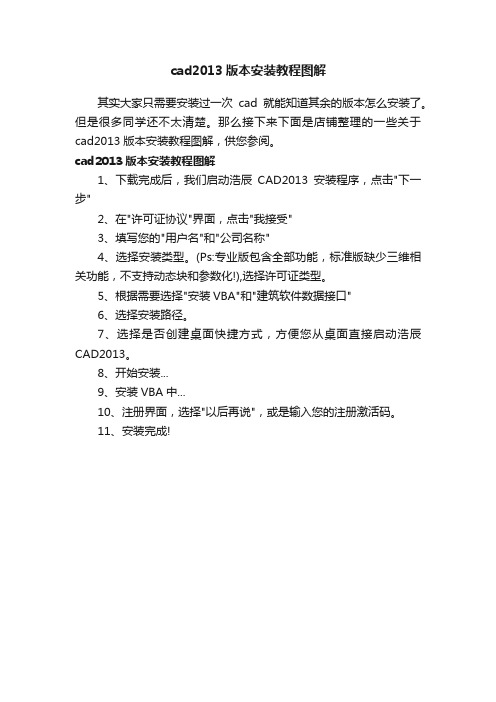
cad2013版本安装教程图解
其实大家只需要安装过一次cad就能知道其余的版本怎么安装了。
但是很多同学还不太清楚。
那么接下来下面是店铺整理的一些关于cad2013版本安装教程图解,供您参阅。
cad2013版本安装教程图解
1、下载完成后,我们启动浩辰CAD2013安装程序,点击"下一步"
2、在"许可证协议"界面,点击"我接受"
3、填写您的"用户名"和"公司名称"
4、选择安装类型。
(Ps:专业版包含全部功能,标准版缺少三维相关功能,不支持动态块和参数化!),选择许可证类型。
5、根据需要选择"安装VBA"和"建筑软件数据接口"
6、选择安装路径。
7、选择是否创建桌面快捷方式,方便您从桌面直接启动浩辰CAD2013。
8、开始安装...
9、安装VBA中...
10、注册界面,选择"以后再说",或是输入您的注册激活码。
11、安装完成!。
cad2012安装教程
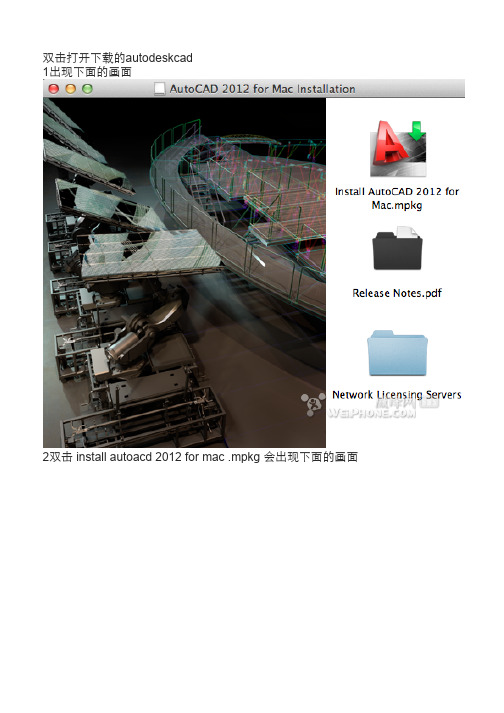
双击打开下载的autodeskcad1出现下⾯面的画⾯面2双击 install autoacd 2012 for mac .mpkg 会出现下⾯面的画⾯面3点继续 - 继续会出现下⾯面的画⾯面4点继续 - 继续会出现下⾯面的画⾯面5选择 i want to try this product for 30 day ⼤大概意思就是我试⽤用30天会出现下⾯面的画⾯面点击继续吧我们就泡⼀一杯茶⽔水等待安装完成吧天呀刚泡好茶居然好了点击关闭恭喜你安装好了然后我们开始激活双击你下载的 cad破解补丁会得出这个 libadlmint.dylib⽂文件把它复制到桌⾯面吧然后打开finder --应⽤用程序- 找到autodask --autocad2012-- 右键点击autocad---出现对话框点击显⽰示包内容这时出现下⾯面的对话框找到 contents ⽂文件夹进去 macos 进去我们看到那个libadlmint.dylib⽂文件了把刚才桌⾯面上的那个libadlmint.dylib复制进去吧出现对话框点击替换开始做对我这种不懂英⽂文的⼈人有帮助的事情了(我就是26个字⺟母分开认识合在⼀一起全不认识的⼈人)汉化(先对⼯工具栏汉化)开始了峰友们看清楚了(说你呢别睡觉了)打开下载的⽂文件包打开如图双击打开输⼊入1 确定(return 键)意思就是显⽰示隐藏⽂文件个⼈人认为是蛮好的东⻄西就是不⽤用在这⾥里也可以的好了我们继续吧注意这个窗⼝口不要关掉打开下载的汉化⽂文件如图红⾊色的那⼏几个⽂文件复制打开你的⽤用户⽂文件夹:⽤用户/你的⽤用户名进⼊入Application Support/Autodesk/ roaming/AutoCAD 2012/R18.2/enu/Support下⾯面有图注意呀那 zxg 是我的⽤用户名和你的不⼀一样不然你找不到的找到了吗找到了就把复制的那四个⽂文件放进来吧要替代的吆最后⼀一步就是关掉查看隐藏⽂文件当然你也可以不关输⼊入2 确定(return 键)关掉打开你的CAD 看看⼯工具栏吧。
浩辰cad2012版本的安装教程

浩辰cad2012版本的安装教程推荐文章卸载AUTO cad2012后无法正常安装怎么回事热度:如何安装CAD2012软件版本热度:怎样解压并安装CAD2012 热度: win10安装cad2012的步骤热度: win10系统安装cad2012的教程热度:浩辰CAD是国内自主开发的CAD绘图软件,接下来就是店铺精心整理的一些关于浩辰cad2012版本的安装教程的相关资料,供你参考。
浩辰cad2012版本的安装教程1、双击浩辰CAD 2012安装的执行文件,将弹出安装启动界面并提示用户系统正在准备“安装向导”,为安装做准备。
2、单击“下一步”按钮,继续进行安装。
3、弹出“浩辰CAD软件许可协议”对话框,如果用户同意软件许可协议,单击“是”按钮继续。
4、弹出“用户信息”对话框,输入用户信息后,单击“下一步”按钮。
5、弹出“安装类型”对话框,如图1-1-1所示。
如果购买的是专业版,或者试用软件可直接选择默认的专业版进行安装。
如果购买的是标准版,安装时请选择标准版。
如果购买的是单机版,或者试用软件可直接选择默认的单机版进行安装。
如果购买的是网络版,安装时请选择网络版。
6、选择了正确的安装类型后,单击“下一步”按钮,弹出“安装接口”对话框,如图1-1-3所示。
这里可以选择是否安装浩辰CAD自带的建筑软件数据接口,安装此接口后可以直接读取天正高版本建筑软件的图纸。
如果不需要读取天正高版本图纸,建议不要安装天正接口。
7、单击“下一步”按钮,弹出“选择目的地位置”对话框,如图1-1-3所示。
单击“浏览”按钮可手动设置浩辰CAD的安装目录。
8、单击“下一步”按钮,系统进入“开始复制文件”对话框,如图1-1-4所示。
用户通过此对话框确认所输入的信息是否需要修改,如果需要修改单击“上一步”按钮,返回前面的对话框进行修改。
如果不需要修改,单击“下一步”按钮,系统就开始安装软件。
系统安装完毕后,按提示提示是否直接运行软件或阅读帮助,如图1-1-5所示。
cad软件如何安装的步骤

cad软件如何安装的步骤
现在有很多同学都在学习CAD这款软件了,那么大家知道cad软件如何安装的步骤吗?下面是店铺整理的cad软件如何安装的步骤的方法,希望能给大家解答。
cad软件安装的步骤
1.双击下载好的安装文件,不同的系统图标可能不一样,这没事。
双击安装就行。
2.然后这个位置可以换成其他盘,当然不换也没事,不懂得话就别换了。
这步不是安装。
然后点击下面的“Install”。
3.进度条开始滚动,不用动,完成后自动弹出安装初始化界面。
4.初始化完成后,选择右下角的“安装在此计算机上安装”。
5.选择“我接受”,然后下一步。
6.将安装说明中的序列号和产品密钥输入,然后下一步。
也可以看下图自己输入。
7.选择安装路径,默认也可以,上面的那些勾勾就默认吧。
然后点击安装,就开始安装了。
8.安装界面。
9.安装完成后界面。
10.至此,CAD 安装完成。
cadworx2013安装教程
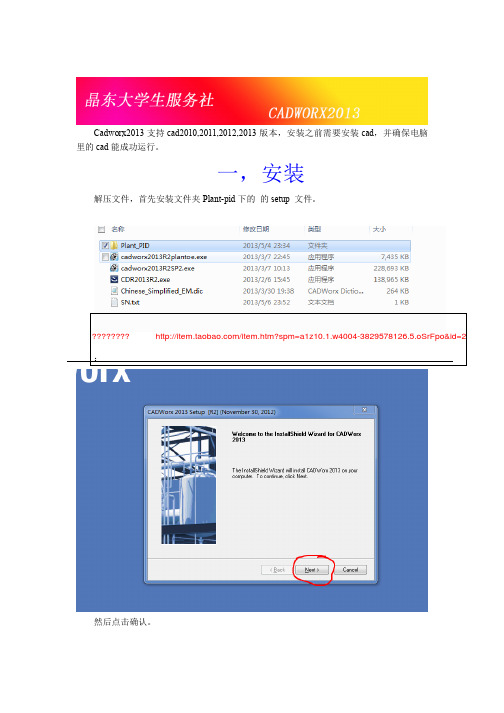
Cadworx2013支持cad2010,2011,2012,2013版本,安装之前需要安装cad,并确保电脑里的cad能成功运行。
一,安装
解压文件,首先安装文件夹Plant-pid下的的setup文件。
:
然后点击确认。
选择你电脑里已经安装好的CAD。
输入CN文件中的序列号码。
选择安装位置,建议不要改变,也可根据自己需要调整。
选择绿色的电子狗!
坐等安装!五分钟左右就安装好了!!
安装完后要安装一下驱动。
恭喜你安装成功!
重启电脑!
此时你的桌面上会出现这四个图标。
接下来介绍一些补丁的安装,这些东西按不安装都无所谓,而且安装了,很多东西也用不了。
二安装补丁。
补丁安不安装都可以,不安装不影响使用!
CDR2013R2的安装
其他几个补丁一路next安装即可。
其实没有任何必要安装。
三破解:
将破解及汉化文件下的四个文件,分别依次复制到CADworx2013的安装目录下的Support中,
替换其中的文件,一共要复制四次噢!
复制完之后就完美了破解啦!!
五,汉化
本店提供的视频教程里面有个视频CADWorx Plant(2)-安装&设置.mp4里面详细介绍了如何汉化。
CAD2012的安装激活方法
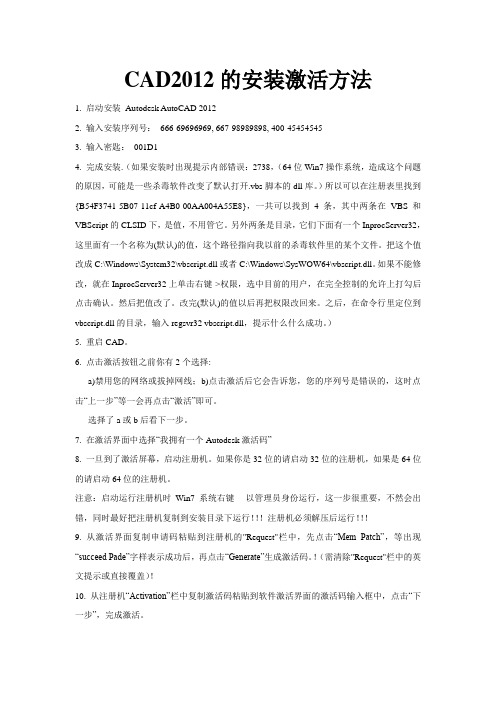
CAD2012的安装激活方法1. 启动安装Autodesk AutoCAD 20122. 输入安装序列号:666-69696969, 667-98989898, 400-454545453. 输入密匙:001D14. 完成安装.(如果安装时出现提示内部错误:2738,(64位Win7操作系统,造成这个问题的原因,可能是一些杀毒软件改变了默认打开.vbs脚本的dll库。
)所以可以在注册表里找到{B54F3741-5B07-11cf-A4B0-00AA004A55E8},一共可以找到4条,其中两条在VBS和VBScript的CLSID下,是值,不用管它。
另外两条是目录,它们下面有一个InprocServer32,这里面有一个名称为(默认)的值,这个路径指向我以前的杀毒软件里的某个文件。
把这个值改成C:\Windows\System32\vbscript.dll或者C:\Windows\SysWOW64\vbscript.dll。
如果不能修改,就在InprocServer32上单击右键->权限,选中目前的用户,在完全控制的允许上打勾后点击确认。
然后把值改了。
改完(默认)的值以后再把权限改回来。
之后,在命令行里定位到vbscript.dll的目录,输入regsvr32 vbscript.dll,提示什么什么成功。
)5. 重启CAD。
6. 点击激活按钮之前你有2个选择:a)禁用您的网络或拔掉网线;b)点击激活后它会告诉您,您的序列号是错误的,这时点击“上一步”等一会再点击“激活”即可。
选择了a或b后看下一步。
7. 在激活界面中选择“我拥有一个Autodesk激活码”8. 一旦到了激活屏幕,启动注册机。
如果你是32位的请启动32位的注册机,如果是64位的请启动64位的注册机。
注意:启动运行注册机时Win7系统右键----以管理员身份运行,这一步很重要,不然会出错,同时最好把注册机复制到安装目录下运行!!!注册机必须解压后运行!!!9. 从激活界面复制申请码粘贴到注册机的"Request"栏中,先点击“Mem Patch”,等出现“succeed Pade”字样表示成功后,再点击“Generate”生成激活码。
Autocad2012安装教程附激活教程

பைடு நூலகம்
开始安装,第一步
双击安装程序,如下图所示
第二步
第三步
第四步
第五步
第六步
第七步
到这就要等一段时间了,正常10分钟左右 有时更长
第八步
开始激活
1、启动CAD2012程序,第一次启动会提示
“序列号错误”,关闭,重新打开就好了
激活第二步
激活第三步
打开注册机时注册,WIN7以上系统要右键
-以管理员身份运行
激活第四步
完成
复制激活码后,点击“下一步”即可完成
激活 激活后就可以永久使用了
AutoCAD2012安装注意事项
1、安装程序临时文件存放路径不能有中文 2、操作系统一定要有net framework 4.0组
件的支持,这个组件有时安装CAD教程中 会自动安装,有时不能自动安装,最好手 动下载先安装 3、激活时,WIN7以上系统右键“以管理员 身份运行”
AUTOCAD2012安装教程
QQ:1377 249 600
AutoCAD2012安装前准备工作
1、CAD安装程序下载地址:
2、net framework 4.0下载地址: /zhcn/download/details.aspx?id=17718 3、CAD2012分有32位和64位,根据自己电 脑操作系统位数来选择
Autocad electrical 2012的安装步骤
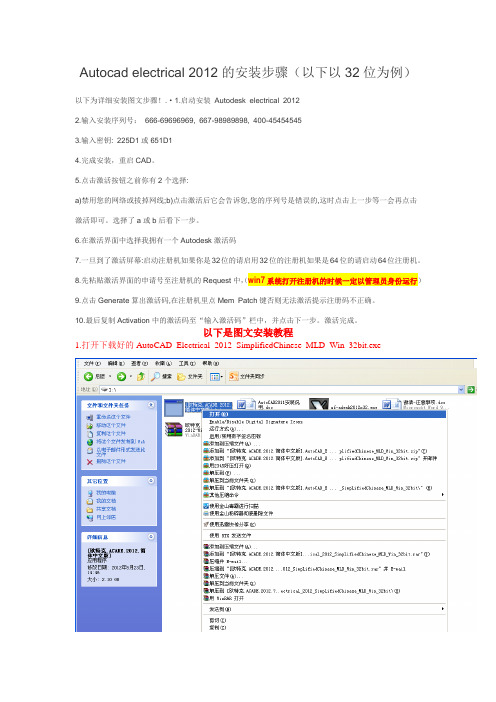
Autocad electrical 2012的安装步骤(以下以32位为例)以下为详细安装图文步骤!.·1.启动安装Autodesk electrical 20122.输入安装序列号:666-69696969, 667-98989898, 400-454545453.输入密钥: 225D1或651D14.完成安装,重启CAD。
5.点击激活按钮之前你有2个选择:a)禁用您的网络或拔掉网线;b)点击激活后它会告诉您,您的序列号是错误的,这时点击上一步等一会再点击激活即可。
选择了a或b后看下一步。
6.在激活界面中选择我拥有一个Autodesk激活码7.一旦到了激活屏幕:启动注册机如果你是32位的请启用32位的注册机如果是64位的请启动64位注册机。
8.先粘贴激活界面的申请号至注册机的Request中,(win7系统打开注册机的时候一定以管理员身份运行)9.点击Generate算出激活码,在注册机里点Mem Patch键否则无法激活提示注册码不正确。
10.最后复制Activation中的激活码至“输入激活码”栏中,并点击下一步。
激活完成。
以下是图文安装教程1.打开下载好的AutoCAD_Electrical_2012_SimplifiedChinese_MLD_Win_32bit.exe2.最好更改下压缩包的解压位置C改成D,(也可以默认),解压缩文件到D:\Autodesk\AutoCAD_Electrical_2012_SimplifiedChinese_MLD_Win_32bit3.点“安装”进行安装4.按照图示进行下一步安装5.输入安装序列号:666-69696969, 667-98989898, 400-454545453.输入密钥: 225D16.点“安装”会提示你“请至少选择一个制造商”。
7.再点击下面红色区域进行配置选择自己需要的制造商8.选择自己需要的制造商或全部选择,选择好后点“后退”返回9.配置好后再点“安装”进行10.安装中。
现在很多人都还在用cad2010 用cad2011和cad2012的相对还少

现在很多人都还在用cad2010 用cad2011和cad2012的相对还少,但比2013要多,不过cad承上启下还是很不错的!浩辰CAD2012,以增强软件实用性、易用性为主要目标,新增了大量实用功能,改进了着色、消隐的正确性,提升了大幅面光栅图像处理的性能,同时改进了LISP\VBA二次开发接口的正确性和兼容性。
软件不用多说明了,直接说cad2012安装教程1.启动安装Autodesk AutoCAD 20122.输入安装序列号:666-69696969, 667-98989898, 400-454545453.输入密匙:001D14.完成安装,重启CAD。
5.点击激活按钮之前你有2个选择:a)禁用您的网络或拔掉网线;b)点击激活后它会告诉您,您的序列号是错误的,这时点击上一步等一会再点击激活即可。
选择了a或b后看下一步。
6.在激活界面中选择我拥有一个Autodesk激活码7.一旦到了激活屏幕:启动注册机如果你是32位的请启用32位的注册机如果是64位的请启动64位的注册机。
8.先粘贴激活界面的申请号至注册机中的Request中,9.点击Generate算出激活码,在注册机里点Mem Patch键否则无法激活提示注册码不正确。
10.最后复制Activation中的激活码至“输入激活码”栏中,并点击下office2007密钥FXB2M-KWXKQ-HP9HY-VXGTD-68W7WDBXYD-TF477-46YM4-W74MH-6YDQ8 FXB2M-KWXKQ-HP9HY-VXGTD-68W7W VM7TM-9GBVK-XW2K7-F3YTP-BWGHW WMXJB-GYP37-6R2CH-TX99R-3WW7W ...Autocad2013【cad2013】官方简体中文版的安装注意事项:1、安装AutoCAD20132、输入安装序列号:666-696969693、输入产品密钥:001E14、安装完成并重新启动CAD20135、在激活界面中选择选择“我具有Autodesk提供的激活码”6、根据你的AutoCAD 2013版本,使用64位注册机,把申请码复制到“Request”中,点击“Generate”生成激活码7、使用“Patch”注入补丁8、最后复制Activation 中的激活码至“输入激活码”栏中,并点击“下一步”提示“AutoCAD 2013已成功激活”9、重新运行CAD2013即可确定Windows 7系统下使用管理员身份运行注册机,并关闭UAC,并保证注册机与产品对应。
AutoCAD 2012 (64位32位)安装激活详细步骤
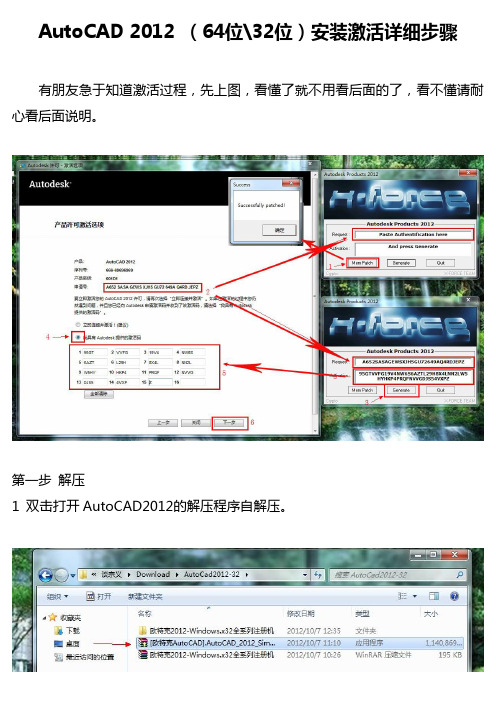
AutoCAD 2012 (64位\32位)安装激活详细步骤有朋友急于知道激活过程,先上图,看懂了就不用看后面的了,看不懂请耐心看后面说明。
第一步解压1 双击打开AutoCAD2012的解压程序自解压。
2 选择解压位置,此处建议大家将文件解压到D盘或者其他空间比较大的磁盘,不建议解压到C盘。
最后安装完成以后,我们可以保留解压出来的文件,该exe 文件可以直接删除。
以节约硬盘空间。
3 解压,过程有点漫长,请耐心等待。
第二步:安装。
1 在解压完成以后,就会弹出启动安装画面,点击安装图标开始安装AutoCAD20122 接受安装协议3 选择许可证类型并输入产品信息,这里为大家提供的序列号包括:序列号:666-69696969 或667-98989898 或400-45454545密匙:001D14 自定义安装路径并选择配置文件注意:这一步中默认即可,最好不要选择第二项,否则可能会无法安装成功。
(本教程是安装完成后做的,所以这里显示“已安装”,安装路径和安装按钮在图片上处于灰色状态)。
5 开始安装AutoCAD2012,注意这一步的安装时间较长。
(本教程是安装完成后做的,所以这里没有安装过程图片)。
第三步激活1 在桌面上找到AutoCAD2012程序,双击打开,会有一个初始化的过程。
2 初始化后会出现,Autodesk许可对话框,这里我们选择“激活”选择“我具有Autodesd提供的激活码”。
然后产品申请号记录下来或选择后按组合键“ctrl+C”,将申请号复制下来用于下一步激活码的计算。
3 以管理员的身份打开注册机。
注意,一定要用管理员的身份打开。
使用AutoCAD注册机将“申请号”转换为“激活码”,注意打开的注册码要与您的操作系统的位数对应。
4 在如下的窗口中先单击“Mem Patch”按键,你应该会看到出现“successfully patched”。
5 在第一行的Request输入框中将“Paste Authentification here”删除,将刚才复制的申请号粘贴到该行中。
Auto CAD 2013,CAD2013官方安装软件+注册机+教程
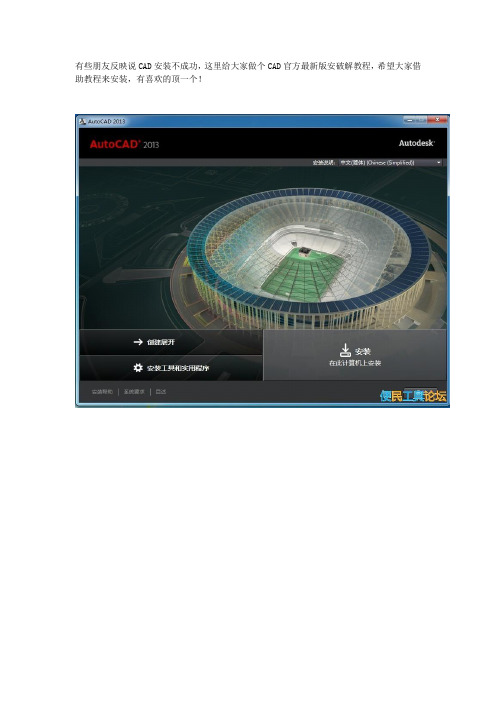
2 分钟前 上传
下载附件(100.63 KB)
2 分钟前 上传
下载附件(104.34 KB)
2 分钟前 上传
下载附件(81.56 KB)
2 分钟前 上传
下载附件(64.16 KB)
2 分钟前 上传
下载附件(83.2 KB)
2 分钟前 上传
下载附件(90.37 KB)
2 分钟前 上传
教程完毕,感谢支持便民工具论坛,支持0832pc。
感谢支持原创,转载须注明出处。
下载附件(138.95 KB)
2 分钟前 上传
下载附件(99.33 KB)
2 分钟前 上传
下载附件(134.44 KB)
2 分钟前 上传
下载附件(117.31 KB)
2 分钟前 上传
下载附件(87.15 KB)
2 分钟前 上传
下载附Байду номын сангаас(69.27 KB)
2 分钟前 上传
下载附件(59.36 KB)
2 分钟前 上传
下载附件(304.27 KB)
2 分钟前 上传
下载附件(333.13 KB)
Auto CAD 2013官方32位版本:下载地址
Auto CAD 2013官方64位版本:下载地址
JH工具(含32位64位):下载地址
原帖/forum.php?mod=viewthread&tid=6672&page=1&extra=#pid7498
有些朋友反映说CAD安装不成功,这里给大家做个CAD官方最新版安破解教程,希望大家借助教程来安装,有喜欢的顶一个!
2 分钟前 上传
下载附件(133.14 KB)
Autocad2013官方(32位)简体中文版安装图文教程

Autocad2013官方(32位)简体中文版安装图文教程江苏建筑职业技术学院计算机中心朱鸿博整理注:不足之处,望大家谅解,仅供学习使用,不得用于商业!Autocad2013官方简体中文版介绍AutoCAD2013,简称cad2013,是Autodesk公司继AutoCAD 2012之后发布的又一大作。
发布时间2012年,进20年来,Autodesk公司一直致力于提供大家的设计效率,CAD软件更是全球领先的设计软件,可以帮助大家推动设计创新。
下面我们来看看AutoCAD2013的新功能特点:1,CAD2013增加用户的交互命令行。
2,增加新功能:点云支持。
3,增强阵列方面的功能。
4,外部参照和光栅图像方面的功能进一步提高。
5,快速查看图形及图案填充编辑器。
6,画布内可以直接进行特性预览。
AutoCAD 2013目前可用于Windows和Mac以及OS,支持您在自选的平台上进行本地工作。
Autocad2013【cad2013】官方简体中文版的安装注意事项:1、安装AutoCAD20132、输入安装序列号:666-696969693、输入产品密钥:001E14、安装完成并重新启动CAD20135、在激活界面中选择选择“我具有Autodesk提供的激活码”6、根据你的AutoCAD 2013版本,使用32位或64位注册机,把申请码复制到“Request”中,点击“Generate”生成激活码7、使用“Patch”注入补丁8、最后复制Activation 中的激活码至“输入激活码”栏中,并点击“下一步”提示“AutoCAD 2013已成功激活”9、重新运行CAD2013即可确定Windows 7系统下使用管理员身份运行注册机,并关闭UAC,并保证注册机与产品对应。
如果安装过程有不清楚的地方,请查看本站提供的详细图文安装教程。
Autocad2013官方简体中文版安装图文教程、破解注册方法安装前的准备:请先点击下载Autocad2013【cad2013】官方简体中文版32位中文版软件1第一步:解压文件(图一) 首先把我们下载的CAD2013 32位中文版解压出来如图一。
AutoCAD2012安装+激活教程_完全免费(老鱼出品必属精品)
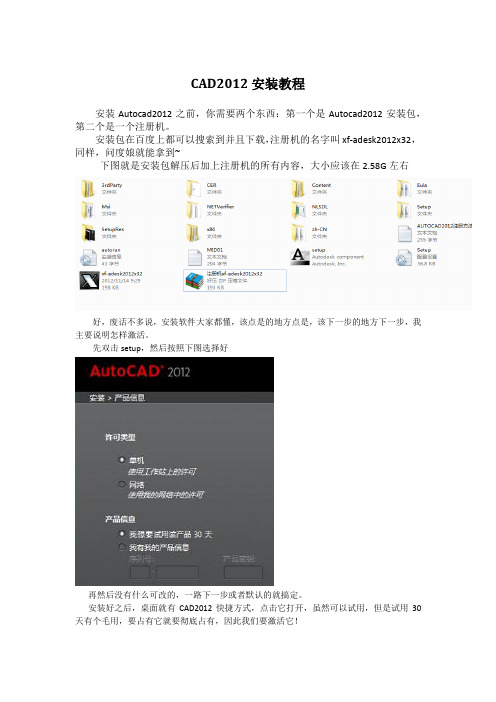
CAD2012安装教程安装Autocad2012之前,你需要两个东西:第一个是Autocad2012安装包,第二个是一个注册机。
安装包在百度上都可以搜索到并且下载,注册机的名字叫xf-adesk2012x32,同样,问度娘就能拿到~下图就是安装包解压后加上注册机的所有内容,大小应该在2.58G左右好,废话不多说,安装软件大家都懂,该点是的地方点是,该下一步的地方下一步,我主要说明怎样激活。
先双击setup,然后按照下图选择好再然后没有什么可改的,一路下一步或者默认的就搞定。
安装好之后,桌面就有CAD2012快捷方式,点击它打开,虽然可以试用,但是试用30天有个毛用,要占有它就要彻底占有,因此我们要激活它!打开后你就会看到如上图的画面,点击激活就可以然后下一步,就到了上图的位置,要求输入序列号,直接输入序列号666-69696969和密码001D1(这个别问我哪来的,我也不知道啊)。
如果这一步之后提示激活码无效,别管丫的,关掉cad重新打开,到了这一步任然输入上图中的东西,这一次肯定就可以了。
之后跳入这个画面,选中【我具有autodesk提供的激活码】,注意上面的申请号,把它复制下来,这时候我们的注册机就要登场了,双击注册机xf-adesk2012x32在paste authentification here这一栏,先删掉paste authentification here这段话,再把刚复制的申请号粘贴进去,然后点击Generate你就会得到激活码。
如下图点击Mem Patch就可以把上图中的激活码框格填满,如果不行的话,复制出来粘贴就可。
之后……见下页再之后……这个梦寐以求的界面终于出现,它表示楼主忙活了这么久确实是有效果的,也表示AutoCAD2012已经拜倒在各位的牛仔裤下,那么接下来各位,尽情享用吧来看看Cad2012的界面。
图解CAD2012破解安装教程
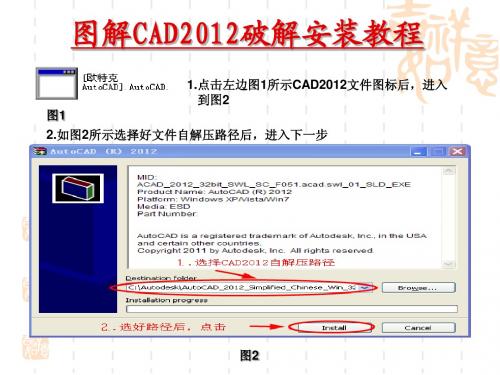
图4
5.按图5所示完成步骤,开始安装Microsoft .NET Framework 4.0
图5
6. 当出现如图6所示画面,说明Microsoft .NET Framework 4.0已安装好, 点红圈位置结束
图6
7.安装好Microsoft .NET Framework 4.0后,建议用360安全卫士进行漏洞 修复,如图7所示按步骤完成后,重启电脑,再用360安全卫士检查漏洞是否 完全修复,然后进行木马扫描修复,然后重启电脑(这一步非常关键哦!我就 因为没做这一步结果出现图17、18、19的画面,导致安装失败,再倒回来做 完这一步后才安装成功的。)
图7
8.找到图2时设置的CAD2012路径文件夹,如图3所示点红圈图标:
图8 9.出现如图9所示:
图9
10.一会出现如图10所示,点红圈位置:
图10
11.如图11所示先选‘我同意’,然后点‘下一步’
图11
12.如图12所示选‘单机’;选‘我有我的产品信息’;把序列号、密钥对应填好;
点下一步:
图30
27.激动人心的如图31所示画面出现了,恭喜你CAD2012终于安装成功了! 点击‘完成’后就可以使用啦!
图31
图23
20.如图24所示示画面,就会直接进入到图28所示画面;如果出 现此画面,说明填写的序列号或其格式有错,请按图26所示修改。
图25
22.如图26所示,序列号一般不容易填错,基本上是中间这一横位置错, 原来是‘ - ’现在要改成‘ _’ 。即现在是XXX_XXXXXXXX的格式,改完后 点击‘下一步’
图解CAD2012破解安装教程
1.点击左边图1所示CAD2012文件图标后,进入 到图2 图1 2.如图2所示选择好文件自解压路径后,进入下一步
AutoCAD2013安装教程
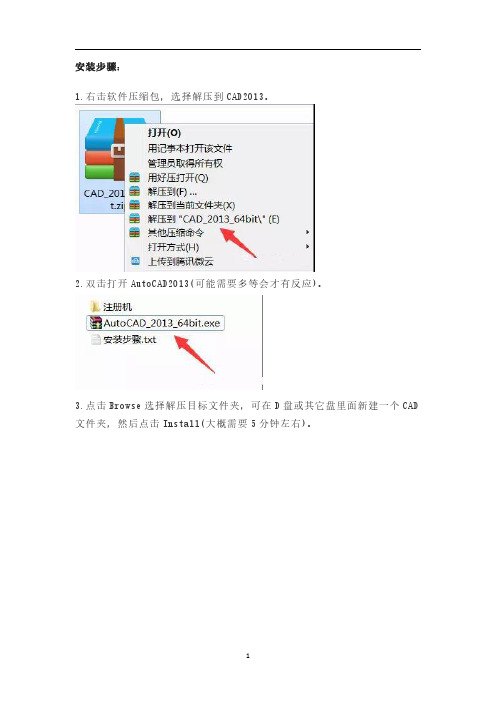
安装步骤:1.右击软件压缩包,选择解压到CAD2013。
2.双击打开AutoCAD2013(可能需要多等会才有反应)。
3.点击Browse选择解压目标文件夹,可在D盘或其它盘里面新建一个CAD 文件夹,然后点击Install(大概需要5分钟左右)。
4.点击安装。
5.选择我接受,然后点击下一步。
6.序列号输入:666-69696969,密钥输入:001E17.关于第二项Autodesk Design可以选择安装,也可以不选,最好不要选择,否则有可能导致最后安装失败。
点击浏览更改软件安装路径:建议安装到除C盘以外的磁盘,可在D盘或其它盘里面新建一个文件夹CAD2013。
点击安装。
8.安装进行中(可能需要20分钟左右)。
9.点击完成。
10.在电脑桌面上找到CAD软件图标后,双击打开。
11.选择我同意后,点击激活。
如提示序列号无效,则关闭后再点击激活或断网后再激活。
12.双击打开安装包解压出来的注册机文件夹,然后鼠标右击注册机程序xf-autocad-kg_x64.exe,选择【以管理员身份运行】。
温馨提示:若打开注册机文件夹后里面没有注册机程序,则需要关闭你电脑杀毒软件和防火墙后再重新解压安装包后打开。
13.把申请号复制到注册机里面的Request中(记得删除原Request中的内容),先点击Patch,再点击Generate后复制Activeation中生成的激活码,然后粘贴激活码至我具有Autodesk提供的激活码方框中。
最后点击下一步即可。
提示:复制和粘贴的时候只能用快捷键“Ctrl+C”和“Ctrl+V”14.点击完成。
15.选择不,谢谢。
点击确定。
16.拖动最右边的滚动条到最下方,把下次启动时提示此对话框前面的勾去掉后,点击最右上方的关闭按钮。
17.安装完成。
AutoCAD2012安装方法

5.配置安装默认安装一、三项就可以了,指定安装路径,点安装……开始安装CAD2012
6.安装完成后,点完成,提示是否重启电脑,选否
二、激活
1.在桌面启动AutoCAD2012,激活介面中选 试用(不要直接点激活,可能会出错)
2.开启CAD的同时,弹出Autodesk Exchange介面,取消勾选左下角的 Show this window at start up ,再点右下角的 Close ,进入CAD2012
3.点CAD右上角的 帮助 菜单下的 关于, 弹出的关于介面中点 产品信息, 然后点 激活,重新回到第一步的激活介面,这时才点激活
4.同意隐私保护政策,点继续,提示序列号错误,这时关掉该介面,重新出产品可激活选项介面,将申请号复制下来(每台电脑的不一样)
一、安装
1.运行setup.exe开始安装CAD2012
2.安装介面中选择 安装(在此计算机上安装)
3.国家或地区默认为China,选 我接受 协议,下一步
4.许可类型选 单机,产品信息中输入序列号 666-69696969 或 667-98989898 或 400-45454545,产品密钥输入 001D1,下一步
9.提示已激活,信息副本保存到C:\ProgramData\Autodesk\Adlm\ACD2012zh_CNRegInfo.html,点完成
10.可以使用CAD2012了
6.运行注册机xf-adesk2012x64.exe,将申请号粘贴到 Request 一栏,然后依次点击 Mem Patch 和 Generate 生出激活码
7.将生成的激活码复制下来
8.返回产品可激活选项介面,在“我具有Autodesk”提供的激活码中粘贴刚才生成的激活码,点下一步,激活完成
天河云CAD安装及使用说明
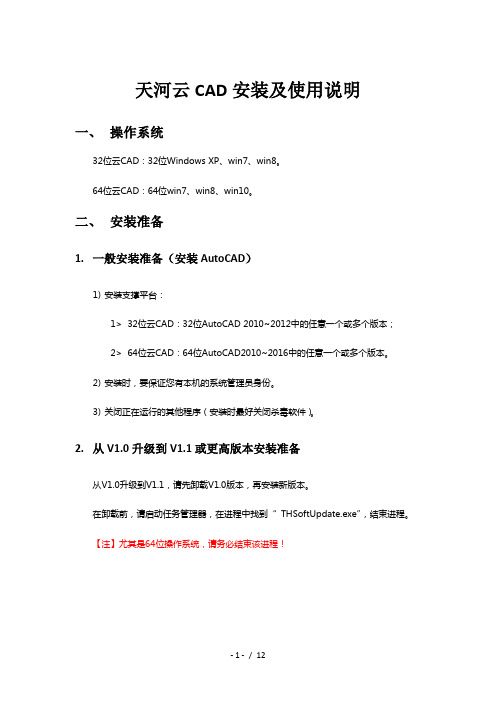
天河云CAD安装及使用说明一、操作系统32位云CAD:32位Windows XP、win7、win8。
64位云CAD:64位win7、win8、win10。
二、安装准备1.一般安装准备(安装AutoCAD)1)安装支撑平台:1>32位云CAD:32位AutoCAD 2010~2012中的任意一个或多个版本;2>64位云CAD:64位AutoCAD2010~2016中的任意一个或多个版本。
2)安装时,要保证您有本机的系统管理员身份。
3)关闭正在运行的其他程序(安装时最好关闭杀毒软件)。
2.从V1.0升级到V1.1或更高版本安装准备从V1.0升级到V1.1,请先卸载V1.0版本,再安装新版本。
在卸载前,请启动任务管理器,在进程中找到“THSoftUpdate.exe”,结束进程。
【注】尤其是64位操作系统,请务必结束该进程!然后启动控制面板,在程序和功能中找到“THCloudCAD”和“THSoftUpdate”分别卸载。
然后进行下一步骤安装即可。
3.其他版本升级一般只需卸载旧版本天河云CAD再安装新版本即可。
三、安装请双击运行安装包中的《autorun.exe》,点击“安装”按钮进行安装。
一般默认安装,只要修改安装盘符即可。
【注】强烈建议安装前查看安装说明!四、使用注意事项1.建议安装软件后重启机器再使用。
2.为给大家带来及时的软件更新,天河云CAD采用会员制,需要登录使用,否则将有部分功能无法使用。
当然,也考虑到有时可能网络连接失败,所以登录后一段时间在没有网络的情况下,您仍可以正常使用软件。
3.Win7、win8、win10环境中,在运行前请先修改桌面快捷方式的兼容性。
即选择右键菜单的“属性”,切换到“兼容性”,勾选“以管理员身份运行此程序”,否则可能因为权限问题,造成调用图库时死机。
如果上述修改后仍出现一些问题,则建议勾选“以兼容模式运行这个程序”,,选择Windows XP 或Vista。
- 1、下载文档前请自行甄别文档内容的完整性,平台不提供额外的编辑、内容补充、找答案等附加服务。
- 2、"仅部分预览"的文档,不可在线预览部分如存在完整性等问题,可反馈申请退款(可完整预览的文档不适用该条件!)。
- 3、如文档侵犯您的权益,请联系客服反馈,我们会尽快为您处理(人工客服工作时间:9:00-18:30)。
CAD2013安装方法和2012一样,
先看Autocad2012【cad2012】破解版(32位)简体中文版安装图文教程、破解注册方法.
第一步:解压下载的压缩包,解压完毕后进入文件夹里找到安装程序“setup.exe”,双击开始安装Autocad2012中文版
第二步:启动安装程序以后,就会弹出如下图所示的安装画面,我们就可以开始安装AutoCAD2012
第三步:接受安装协议
第四步:选择许可证类型并输入产品信息,这里为大家提供的序列号包括:
序列号:666-69696969 或667-98989898 或400-45454545
密匙:001D1
第五步:自定义安装路径并选择配置文件
注意:这一步中默认即可,最好不要选择第二项,否则可能会无法安装成功。
第六步:开始安装AutoCAD2012,注意这一步的安装时间较长。
此时出现“安装程序”对话框,选择“否”
第七步:在桌面上找到AutoCAD2012程序,选择鼠标右键“打开”
系统出现“移植自定义设置”对话框选择确定,如果您以前没有安装过autocad,下图所示的对话框就不回出现。
在弹出的对话框中选择否
第八步:初始化后会出现,Autodesk许可对话框,这里我们选择“试用”如图所示:
注意:这里先不要点击“激活”选项,否则可能会出错。
出现Autodesk Exchange对话框,这里我们将做下图所示操作:
选择窗口右上角“帮助”下拉列表按钮,选择“关于”选项,如图所示:
出现“关于”对话框,如图所示:
出现“产品许可信息”对话框,点击“激活”选项,如图所示:
这时我们回到了“Autodesk 许可”对话框,选择激活选项,如图所示:
注意下图的申请号,可以用CTRL+C来复制。
第九步:使用AutoCAD注册机将“申请号”转换为“激活码”,注意打开的注册码要与您的操作系统的位数对应。
注意,下图中,使用Ctrl+V 粘贴注册码;粘贴完成以后,先选择“Mem Patch”选项,然后再选择“Generate”生成激活码
第十步:激活AutoCAD2012,粘贴激活码的时候,只需要选中第一个输入框,然后粘贴即可。
所有的激活码会自动填充
激活AutoCAD2012完成
第十一步激活成功,顺利运行AutoCAD2012。
